台式电脑主机连接显示器:简易步骤与注意事项
文章标题:台式电脑主机如何连接显示器

文章内容:
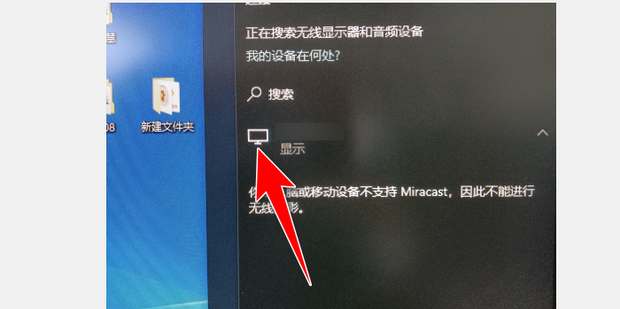
在组装或升级电脑的过程中,如何将台式电脑主机与显示器连接起来是必不可少的步骤。连接主机与显示器主要涉及到几个接口和线缆,它们负责传输信号和电力。以下是一个简明清晰的步骤指南,帮助您完成这一过程。
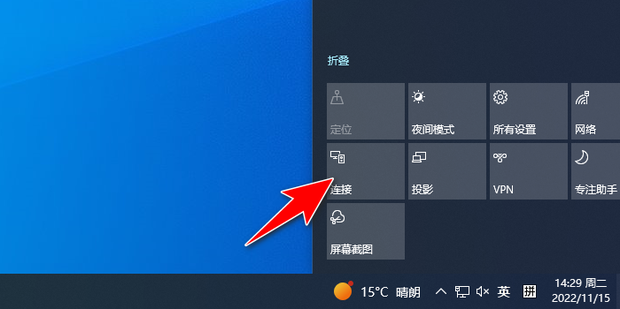
一、了解接口和线缆
在开始之前,我们需要了解一些基本的接口和线缆知识。通常,台式电脑主机与显示器之间的连接主要依赖于以下几种接口:
- HDMI接口:高清多媒体接口,用于传输音频和视频信号。
- VGA接口:视频图形阵列接口,用于传输视频信号。
- DisplayPort接口:用于连接显示器和电脑主机的高清数字显示接口。
此外,还需要一根连接线,例如HDMI线、VGA线或DisplayPort线等,根据您的显示器和电脑主机的接口类型选择合适的线缆。
二、连接步骤
接下来,我们将通过具体的步骤来指导您如何连接台式电脑主机与显示器:
- 准备工具和材料:根据您的电脑主机和显示器接口类型,选择合适的线缆和接口。
- 连接线缆:将一端连接在电脑主机的相应接口上(如HDMI、VGA或DisplayPort接口),另一端连接到显示器的相应接口上。
- 开机检测:连接好线缆后,打开电脑主机和显示器电源开关,检查显示器是否能正常显示电脑主机的画面。
三、注意事项
在连接过程中,需要注意以下几点:
- 确保选择正确的接口和线缆类型,以避免不兼容问题。
- 确保连接的线缆牢固可靠,避免接触不良或松动导致信号传输不稳定。
- 如果遇到无法识别或显示问题,可以尝试重新连接线缆或更换线缆进行测试。
四、常见问题及解决方案
如果在连接过程中遇到问题,可以尝试以下解决方案:
- 检查线缆是否插好:有时候因为接触不良导致信号无法正常传输,重新插拔线缆可能能解决问题。
- 检查显示器设置:确保显示器设置正确,如输入源选择、分辨率设置等。
- 更换线缆或接口:如果以上方法都无法解决问题,可能是线缆或接口损坏,需要更换新的线缆或接口。
通过以上步骤,您应该能够轻松地将台式电脑主机与显示器连接起来。希望这篇文章对您有所帮助!





















